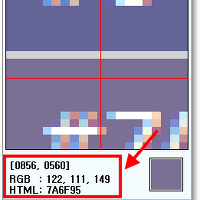엑셀로 보고서를 작성하다 보면 참고할 시트와 인쇄할 시트가 혼재되어 있는 경우가 많습니다. 잘모를 경우 인쇄할 시트만 하나씩 선택해 인쇄를 하게 되는데, 원하는 시트만 한번에 인쇄하게 하는 방법에 대해서 정리했습니다.
▷ 관련 글타래 :
• 엑셀 2010 페이지 번호 표시, 엑셀 쪽번호 매기기, 시작번호 바꾸기
'Office Tip' 카테고리의 다른 글
| 엑셀 중복 데이터 삭제, 중복된 항목 제거 (0) | 2012.04.20 |
|---|---|
| 아래한글 2010으로 색상코드 추출하기 (2) | 2012.04.09 |
| 엑셀 2010 페이지 번호 표시, 엑셀 쪽번호 매기기, 시작번호 바꾸기 (0) | 2012.03.15 |
| 새창으로 엑셀 창 두개 띄우기, 윈도우7 엑셀2010 새창에서 열기 (10) | 2012.03.13 |
| 엑셀 2010 셀병합 단축키 만들기 - 빠른실행 도구모음 (3) | 2012.02.10 |